אם אתם משתמשים ב google analytics 4 ותרצו לקבל מידע מורחב ומעקב מדוייק יותר על התנועה והשימוש של תלמידים בקורסים ובבתי הספר של Schooler מומלץ להפעיל את המעקב אחרי אירועים שאנחנו יצרנו במקום לעקוב אחרי האירועים הרגילים של אנליטיקס (ברירות המחדל).
במאמר הזה נסביר איך להפעיל מעקב כזה, מהם האירועים האלה ומה הפרמטרים שלהם.
ההסברים במאמר הזה מניחים שאתם כבר מכירים את המונחים המקצועיים של Google Analytics, ואת מסכי ההגדרות והעבודה שם.
במאמר נפרד שלנו תמצאו הוראות איך לקשר את חשבון האנליטיקס שלכם לחשבון Schooler. כאן נפרט אודות איוונטים (events) שיצרנו עבור Schooler בגוגל אנליטיקס ואיך מפעילים אותם ואת הפרמטרים שלהם.
כדי להפעיל את המעקב אחרי אירועים מיוחדים, יש לבצע שתי הגדרות מקדימות, האחת בתוך Schooler, והשנייה בסביבת הניהול של גוגל אנליטיקס.
הפעלת מעקב אחרי אירועים מיוחדים ב-Schooler
שימו לב שכדי להתחיל לקבל את כל האירועים שאנחנו מציעים בסקולר חובה לוודא שתיבת הסימון של אירועים מופעלת. זה נמצא תחת ההגדרות של קוד ההטמעה בגוגל אנליטיקס
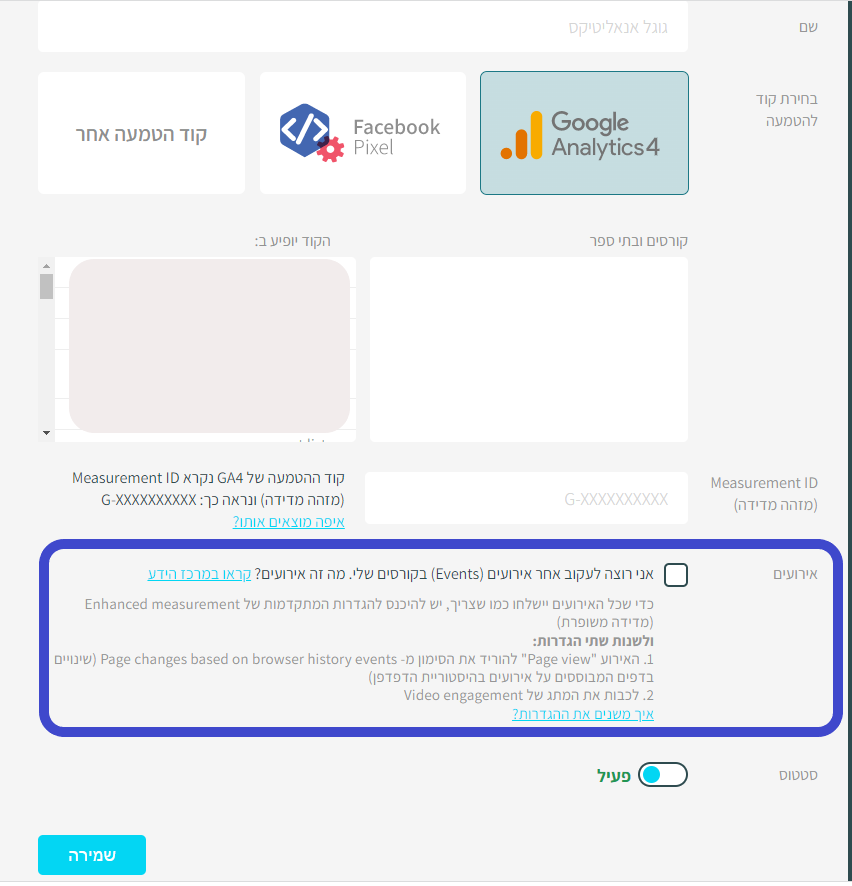
הגדרת מעקב אחרי אירועים מיוחדים בגוגל אנליטיקס 4
גם בסביבת הניהול של גוגל אנליטיקס חובה לשנות את ההגדרות הבאות כדי לעקוב אחרי אירועים שאינם ברירת המחדל.
- נכנסים להגדרות האדמין (admin) מסך ניהול הנכס
- בוחרים ב-"עדכוני נתונים" (Data Streams) ופותחים את פרטי הכנס
- לוחצים על אייקון גלגל השיניים כדי לפתוח הגדרות מתקדמות
- נכנסים ל-"צפיות בדף" (Page Views) ולוחצים על "הצגת הגדרות מתקדמות" (Show Advanced Settings)
- מורידים את הסימון מהאפשרות "שינויים בדפים המבוססים על אירועים בהיסטוריית הדפדפן" (Page changes based on browser history events).
- מורידים את הסימון מ Video engagment
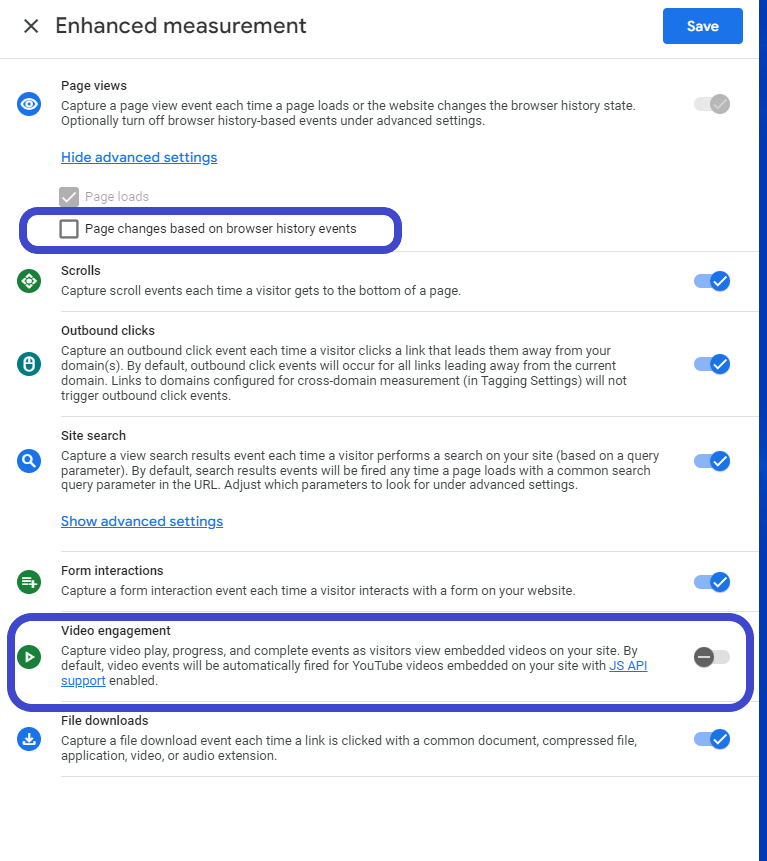
רשימת האירועים לאנליטיקס 4
זו הרשימה המלאה של האירועים שיצרנו עבור אתרי הקורסים ובתי הספר של Schooler. הרשימה הבאה תאפשר לכם לייצר דוחות של רכישה, צפיה ומעורבות בקורסים.
| שם האירוע | הסבר | פרמטרים (ר' הסברים בהמשך) |
| אירועי התנהגות משתמש (user behavior) | ||
| page_view | העמוד (כל עמוד באתר הקורס) עלה במלואו | item_brand ,item_id ,item_name item_category, item_category2 |
| sessions_start | התחיל ביקור באתר (Session) – כלומר רצף של צפיות בעמודים ע"י אותו משתמש | item_brand, item_id, item_name item_category, item_category2 |
| user_engagement | העמוד נמצא בפוקוס לפחות למשך שנייה אחת | item_brand, item_id, item_name, item_category, item_category2 |
| file_download | המשתמש לחץ על קישור שמוביל לקובץ (ולא לעמוד אינטרנט). סוגי קבצים יכולים להיות: מסמך (למשל PDF)Executable (תוכנה)מצגתקובץ מכווץ (למשל ZIP)וידאושמע (אודיו) | item_brand, item_id, item_name, item_category, item_category2 |
| first_visit | ביקור ראשון של המשתמש באתר שבו מוטמע אנליטיקס | item_brand, item_id, item_name item_category, item_category2 |
| form_start | תחילת אינטראקציה עם שדות בטופס מקוון | item_brand, item_id, item_name item_category, item_category2 |
| form_submit | שליחת טופס מקוון | item_brand, item_id, item_name item_category, item_category2 |
| scroll | המשתמש הגיע לתחתית הדף (ביצע גלילה של לפחות 90%) | item_brand, item_id, item_name, item_category, item_category2 |
| אירועי הרשמה וכניסה (signup and login) | ||
| sign_up | המשתמש נרשם בהצלחה לקורס | method, item_brand, item_id, item_name, item_category, item_category2 |
| login | המשתמש נכנס (login) למערכת | method, item_brand, item_id, item_name, item_category, item_category2 |
| reset_password | המשתמש לחץ על כפתור איפוס סיסמה | tem_brand, item_id, item_name, item_category, item_category2 |
| אירועי קורסים ושיעורים | ||
| choose_course | המשתמש לחץ על קישור קורס בעמוד בית הספר | tem_brand, item_id, item_name item_category, item_category2 |
| start_course | המשתמש התחיל לצפות בשיעורי הקורס (האירוע מתרחש רק פעם אחת, כשהמשתמש התחיל את הקורס) | tem_brand, item_id, item_name item_category, item_category2 |
| finish_course | המשתמש סיים את הקורס (האירוע מתרחש רק פעם אחת) | tem_brand, item_id, item_name item_category, item_category2 |
| lesson_{#}_watch | המשתמש נכנס והתחיל לצפות בשיעור. הסימן # מציין את מספר השיעור בקורס. | item_brand, item_id, item_name item_category, item_category2 lesson_index_number, lesson_name lesson_type, episode_index_number episode_name |
| lesson_{#}_complete | המשתמש סיים את השיעור. הסימן # מציין את מספר השיעור בקורס. | item_brand, item_id, item_name item_category, item_category2 lesson_index_number, lesson_name lesson_type, episode_index_number episode_name |
| watch_start | המשתמש התחיל לצפות בסרטון וידאו | item_brand, item_id, item_name item_category, item_category2 |
| watch_{#}% | המשתמש צפה במשך מסויים מסרטון הוידאו. האירוע נרשם באחוזים הבאים, כדי לאפשר מעקב אחרי ההתקדמות: 5%, 10%, 25%, 50%, 75%, 100% מהסרטון | item_brand, item_id, item_name item_category, item_category2 |
| אירועי רכישה | ||
| add_to_cart | המשתמש הזין את הפרטים שלו ולחץ על כפתור "המשך לרכישה" | item_brand, item_id, item_name item_category, item_category2 |
| view_cart | המשתמש לחץ על כפתור שמוביל לדף תשלום מאובטח | item_brand, item_id, item_name item_category, item_category2 |
| purchase | בוצע בהצלחה תשלום לרכישת הקורס | item_brand, item_id, item_name item_category, item_category2 |
פירוט הפרמטרים של האירועים
| שם הפרמטר | הסבר | רלוונטי לאירועים |
| item_brand | שם המרצה | כל האירועים |
| item_id | מספר מזהה של הקורס | כל האירועים |
| item_name | שם הקורס | כל האירועים |
| item_category | שם בית הספר | כל האירועים |
| item_category2 | סוג הקורס | כל האירועים |
| method | שיטת הכניסה | sign_up login |
| lesson_index_number | מספר השיעור הנצפה | lesson_{#}_watch lesson_{#}_complete |
| lesson_name | שם השיעור הנצפה | lesson_{#}_watch lesson_{#}_complete |
| lesson_type | סוג השיעור הנצפה | lesson_{#}_watch lesson_{#}_complete |
| episode_index_number | מספר הפרק הנצפה | lesson_{#}_watch lesson_{#}_complete |
| episode_name | שם הפרק הנצפה | lesson_{#}_watch lesson_{#}_complete |
כלים לבדיקות
כדי לבדוק שהאירועים נשלחים כמו שצריך אפשר לעשות בדיקות בכמה שיטות שונות:
1- צפייה באנליטיקס Realtime report (זמן אמת) – לפתוח את הדו"ח של אנליטיקס בזמן אמת ולראות את האירועים נכנסים במקביל לפעולות שאתם עושים
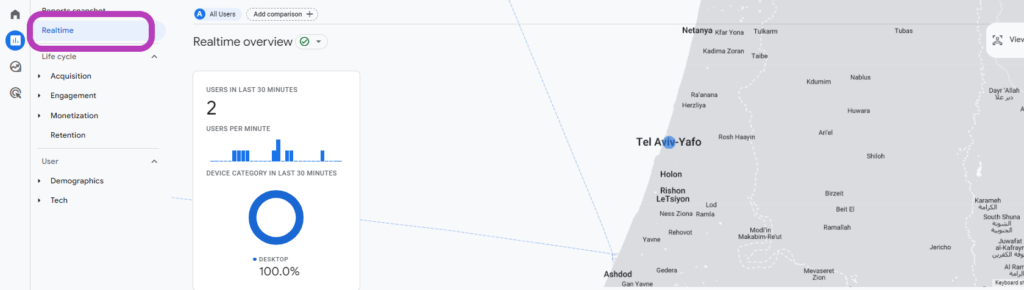
2- כלי Debugview של גוגל אנליטיקס 4- תחת הגדרות הנכס באדמין יש אפשרות לפתוח את הכי שמראה בזמן אמת את האירועים שנכנסים. שימו לב שהוא לא תמיד עובד!
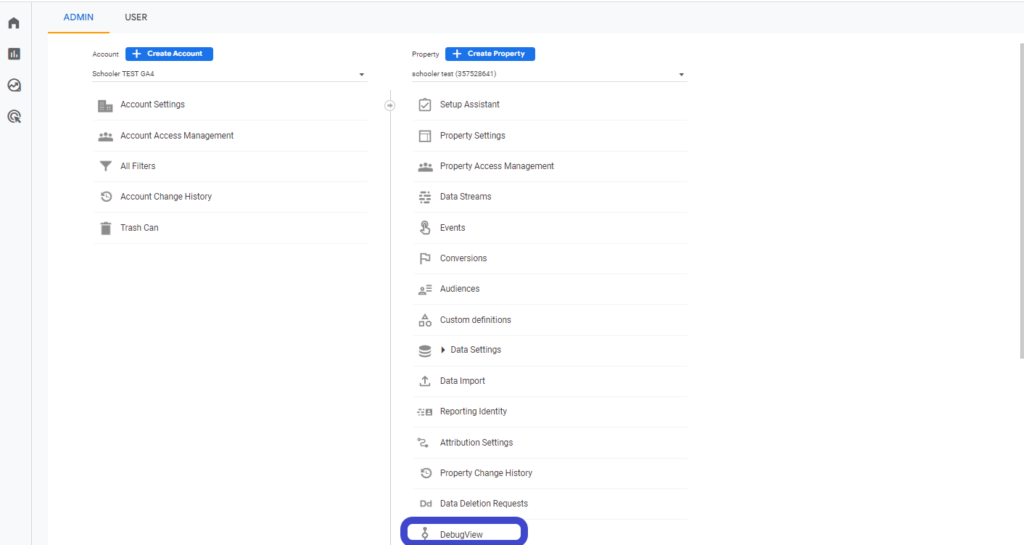
3- תוסף כרום שנקרא Trafikant Pixel Helper– שמזהה את הקודים המוטמעים בדף ומציג את האירועים שנורים בזמן אמת (גם הוא לא תמיד תמיד עובד!)
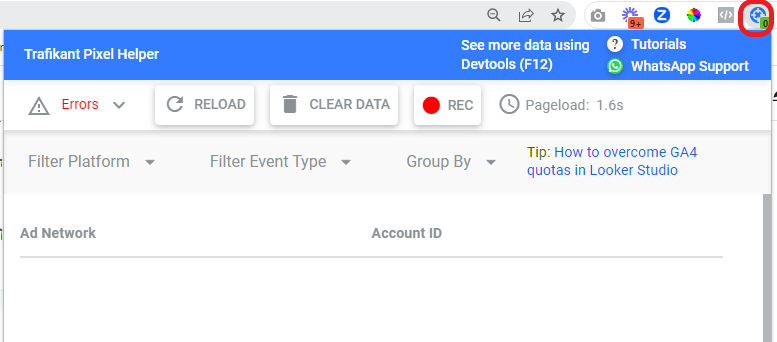
הגדרת מדדים של סקולר בגוגל אנליטיקס
כדי להפיק דוחות בגוגל אנליטיקס חובה להגדיר את המדדים של סקולר בתוך החשבון אנליטיקס. אפשר לקרוא בדיוק איך עושים את זה במאמר כאן
